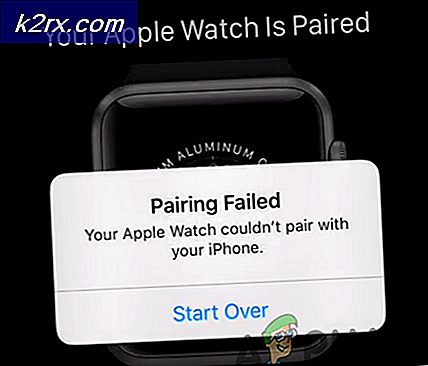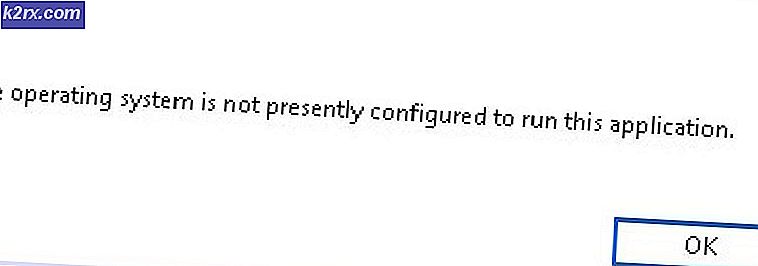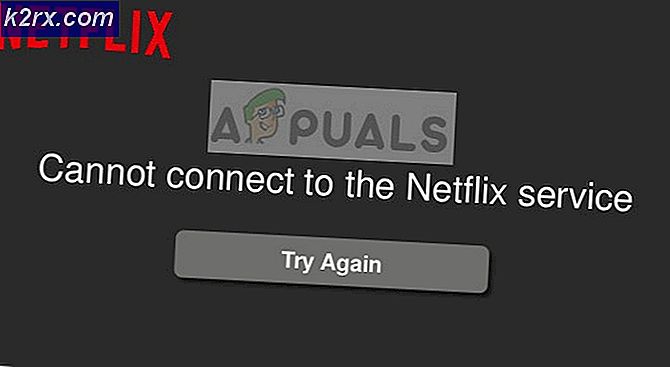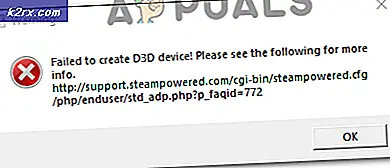Fix: Dampf öffnet sich nicht
Manchmal verweigert Steam das Öffnen oder Starten. Dies kann aufgrund einer Reihe von Gründen auftreten. Ihr Antivirenprogramm platziert es möglicherweise in der Quarantäneliste oder es liegt eine beschädigte Datei vor. Wir haben eine Reihe von Lösungen für Sie aufgelistet. Beginne von der ersten Lösung und gehe in der Reihenfolge nach unten; Hoffentlich wird Ihr Problem durch diesen Leitfaden gelöst.
Lösung 1: Beenden aller Steam-Prozesse Starte Steam erneut und hoffentlich wird es erfolgreich gestartet. Lösung 2: Wird als Administrator ausgeführt
Führen Sie die Anwendung aus und starten Sie Steam neu.
Lösung 4: Steam löschen und neu installieren ![]()
Wenn die oben genannten Methoden für Sie nicht funktionieren, können Sie schließlich auf das Löschen von Steam-Dateien zurückgreifen. Diese Lösung benötigt viel Zeit, also starten Sie erst, wenn Sie sicher sind, dass Ihr PC nicht unterbrochen wird.
- Navigieren Sie zu Ihrem Steam-Verzeichnis und suchen Sie die folgenden Dateien
Steam.exe (Anwendung)
SteamApps (Ordner)
- Löschen Sie alle Dateien und Ordner außer den oben genannten.
- Starten Sie Ihren PC neu und starten Sie Steam mit Administratorrechten neu. Steam beginnt jetzt mit dem Herunterladen der fehlenden Dateien und wird nach Abschluss erfolgreich gestartet.
PRO TIPP: Wenn das Problem bei Ihrem Computer oder Laptop / Notebook auftritt, sollten Sie versuchen, die Reimage Plus Software zu verwenden, die die Repositories durchsuchen und beschädigte und fehlende Dateien ersetzen kann. Dies funktioniert in den meisten Fällen, in denen das Problem aufgrund einer Systembeschädigung auftritt. Sie können Reimage Plus herunterladen, indem Sie hier klicken